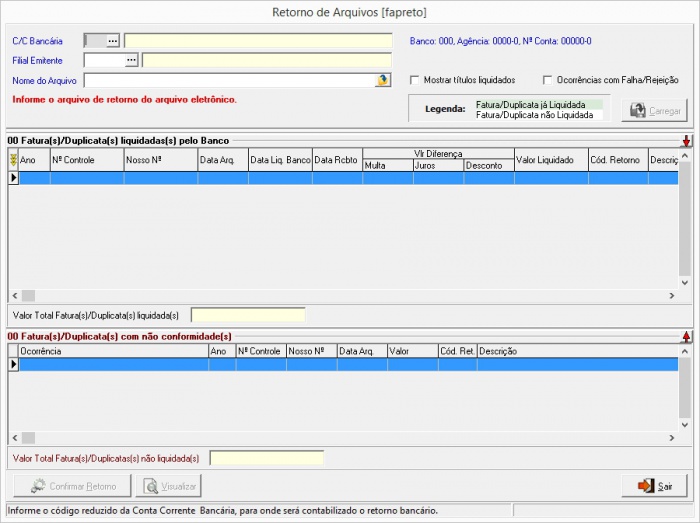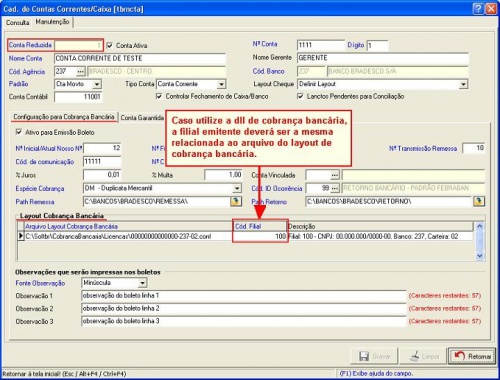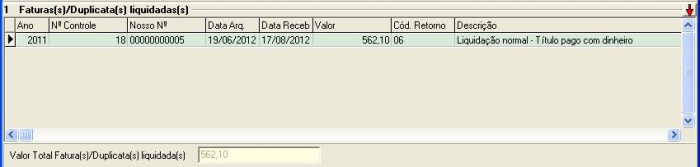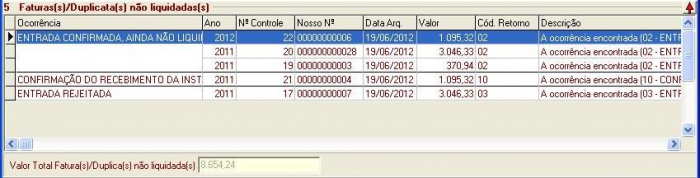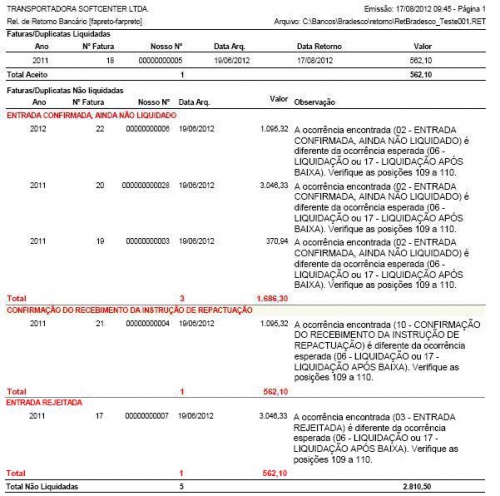Índice
Retorno de Arquivos [fapreto]
(Menu: Faturamento > Cobrança Bancária > Retorno de Arquivos)
Esta tela permite ao usuário ler o arquivo de retorno de cobrança bancária, verificando as faturas/duplicatas que foram aceitas e liquidas pelo banco das que não foram liquidadas e o motivo.
Também permite efetuar o retorno das faturas liquidadas pelo banco e visualizar/imprimir o relatório de ocorrências de retorno do arquivo.
ATENÇÃO!!!
- Algumas funcionalidades dessa tela dependem do preenchimento dos campos da aba Instruções para Boleto do Cad. de Contas Correntes/Caixa, como por exemplo Path Retorno, Layout Cobrança Bancária, Cód. ID Ocorrência, entre outros.
- Caso o usuário queira que ao efetuar o retorno bancário o sistema faça a Integração com o Caixa/Bancos, altere o campo Integração (FA-CB) da aba Faturamento-Liquidação, para Obrigatório Liquidação/Retorno.
- Caso o usuário queira que ao efetuar o retorno bancário o sistema faça a Integração com o Apuração de Resultados (contábil), altere o campo Integração (FA-CT) da aba Faturamento-Liquidação, para Retorno/Liquidação.
- Caso o usuário queira que ao efetuar o retorno bancário o sistema faça no Apuração de Resultados (contábil) e Digitação de Movimento Bancário, a separação de valores de Juros e Desconto, é necessário efetuar a parametrização de Cta Juros e Cta Desconto.
Na primeira parte da tela deverão ser informados os campos para a busca e leitura do arquivo de retorno de cobrança bancária. |
|
| Conta Reduzida | Código da conta reduzida, para onde será contabilizado o retorno bancário. Obs: Ao informar a Conta Reduzida, o sistema irá validar se, no Cad. de Contas Correntes/Caixa [tbmcta], todas as informações necessárias ao retorno bancário foram preenchidas, se tiver alguma inconformidade ou faltar algum dado, o sistema irá mostrar uma mensagem pedindo ao usuário para preencher adequadamente as informações necessárias antes de efetuar o retorno bancário. Verifique a Configuração para Cobrança Bancária. |
Filial Emitente |
Código da filial de emissão da fatura, considerada como a empresa cedente. Obs: Caso utilize a dll de cobrança bancária, a filial informada neste campo deverá ser a mesma relacionada a dll, no Cad. de Contas Correntes/Caixa [tbmcta]. |
Nome do Arquivo |
Arquivo de retorno bancário.
|
Mostrar títulos Liquidados |
Marque esta opção para recarregar as faturas após confirmar o retorno. |
Botão Carregar |
Clique para carregar e conteúdo do arquivo de retorno de cobrança bancária informado. |
Fatura(s)/Duplicata(s) liquidadas(s)
A primeira listagem que aparece após carregar o arquivo, mostra a quantidade (no caso do exemplo foi liquidada apenas 1 fatura) e as faturas/duplicatas liquidadas pelo banco. As faturas que já foram liquidadas, estarão marcadas na cor verde, para fácil identificação. |
|
Ano |
Ano de controle da fatura/duplicata. |
Nº Controle |
Número de controle da fatura/duplicata. |
Nosso Nº |
Nosso Número da fatura/duplicata. |
Data Arq. |
Data do arquivo de retorno bancário. |
Data Receb. |
Data de liquidação da fatura. |
Valor |
Valor liquidado pelo banco. |
Cód. Retorno |
Código do retorno bancário para liquidação. |
Descrição |
Descrição do retorno bancário para liquidação. Obs: Para que esta descrição seja preenchida, deverá ser cadastrada no Cad. de Motivos/Ocorrências [tbmoco] (menu: Cadastros > Bancos > Cad. de Motivos/Ocorrências) , conforme layout fornecido pelo banco. |
Valor Total Fatura(s) Duplicata(s) Aceita(s) |
Somatória dos valores das faturas/duplicatas liquidadas pelo banco. |
Fatura(s)/Duplicata(s) não liquidada(s)
A segunda listagem que aparece após carregar o arquivo, mostra a quantidade (no caso do exemplo não foram liquidadas 5 faturas) e as faturas/duplicatas não liquidadas pelo banco, organizadas pela ocorrência, ou seja, pelo motivo pelo qual não foram liquidadas. |
|
Ocorrência |
Descrição da ocorrência da não liquidação. Os registros serão agrupados pela ocorrência, para facilitar a identificação do motivo pelo qual não foram liquidados. O banco também poderá rejeitar a fatura, neste caso, entre em contato com o gerente da conta bancária para maiores esclarecimentos. Obs: Para que esta ocorrência seja preenchida, deverá ser cadastrada no Cad. de Motivos/Ocorrências [tbmoco] (menu: Cadastros > Bancos > Cad. de Motivos/Ocorrências), conforme layout fornecido pelo banco. |
Ano |
Ano de controle da fatura/duplicata. |
Nº Controle |
Número de controle da fatura/duplicata. |
Nosso Número |
Nosso número da fatura. |
Data |
Data em que a fatura/duplicata foi entregue ao banco. |
Valor |
Valor da fatura/duplicata. |
Cód. Retorno |
Código do retorno bancário. |
Descrição |
Descrição do retorno bancário, informando o motivo pelo qual a fatura/duplicata ainda não foi liquidada. Caso tenha alguma dúvida sobre o motivo da não liquidação, deverá entrar em contato com o Banco e conversar com o gerente da conta bancária. Obs: Para que esta descrição seja preenchida, deverá ser cadastrada no Cad. de Motivos/Ocorrências [tbmoco] (menu: Cadastros > Bancos > Cad. de Motivos/Ocorrências) , conforme layout fornecido pelo banco. |
Valor Total Fatura(s)/Duplicata(s) não liquidada(s) |
Somatória dos valores das faturas/duplicatas não liquidadas pelo banco. |
Botões
Botão Confirmar Retorno |
Clique para efetuar o retorno dos registros do arquivo bancário selecionado.
|
Botão Visualizar |
Clique para abrir a tela de opções de relatório de retorno bancário.
|
Botão Sair |
Clique para sair da tela de Retorno de Arquivos. |